Moje iTunes mi vždy připomínají aktualizaci na nejnovější verzi „Ale moje iTunes jsou nejnovější. A někdy to nedokáže rozpoznat mu iPhone a nedokáže synchronizovat soubory iTunes s mým iPhone. Nosím to příliš. tento software?
iTunes je velmi důležitá aplikace vydaná společností Apple, která byla nainstalována na mnoha počítačích Mac a Windows po celém světě. Ne všichni lidé by jej však rádi používali a někteří uživatelé dávají přednost přijetí jiného softwaru, protože není vždy dobře použitelný, jako je synchronizace hudby z iTunes do iPhone. Za takových podmínek, pokud si chcete vybrat alternativu iTunes a přejít na jiný přehrávač médií nebo zálohování nebo audio převodník iOS, musíte iTunes spolu se souvisejícím jablečným softwarem z počítače úplně odebrat. V této době se s takovými otázkami setkáte. Jak důkladně odinstaluji iTunes 12? Pokud odinstaluji iTunes, přijdu o hudbu? Nebo jak mohu úplně odebrat iTunes na Mac/Windows?
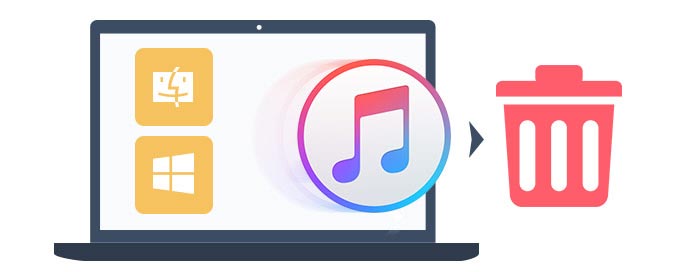
Než odinstalujete iTunes, musíte najděte umístění zálohy iTunes abyste zkontrolovali, zda existují důležitá data, která neztratíte. Pokud jste měli nějaké důležité zálohy, měli byste přesuňte iTunes na externí disk.
Aiseesoft Mac Cleaner je vaší nejlepší volbou pro trvalé odinstalování iTunes. Snadno se používá a je zaručena bezpečnost. Díky pokročilé technologii aplikované na tento výkonný software je proces rychlý a snadný. Při používání můžete najít další úžasné funkce, jako je čištění systémového odpadu.

161,522 Ke stažení
Aiseesoft Mac Cleaner – Nejlepší odinstalační program iTunes
100% bezpečné. Žádné reklamy.
Vybrat Toolkit na levém panelu a vyberte Odinstalovat z hlavního rozhraní. Prostřednictvím této operace můžete iTunes z vašeho Macu snadno odinstalovat.

V případě, že na vašem Macu zůstaly soubory nebo mezipaměť. Můžete si vybrat Cleaner na levé straně a vyčistit úložný prostor vašeho Macu.

Pro uživatele Mac je obtížnější odstranit iTunes 12/11 z Mac OS X / El Captain ve srovnání s uživateli Windows. Nebojte se. Zde je poměrně jednoduchý způsob odinstalace.
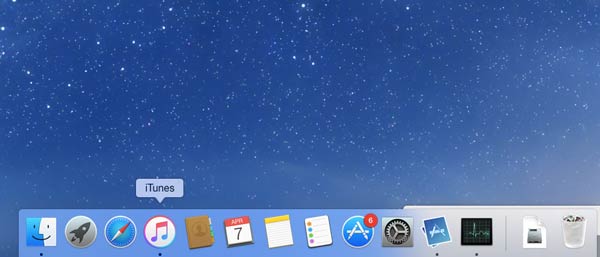
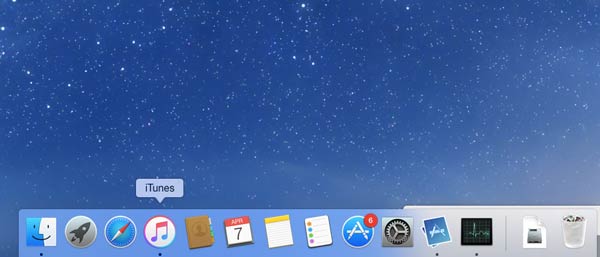
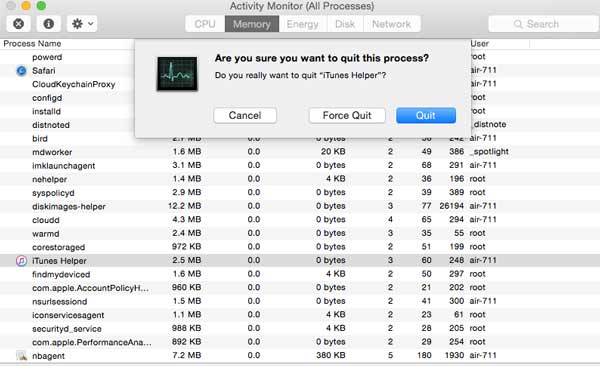
Prostřednictvím této cesty najdete položky pro přihlášení: Ikona Apple → Předvolby systému → Účty / Uživatelé a skupiny → Položky pro přihlášení. Po nalezení položek pro přihlášení stačí vybrat položku iTunes Helper, kliknout na tlačítko „-“ a odstranit ji.
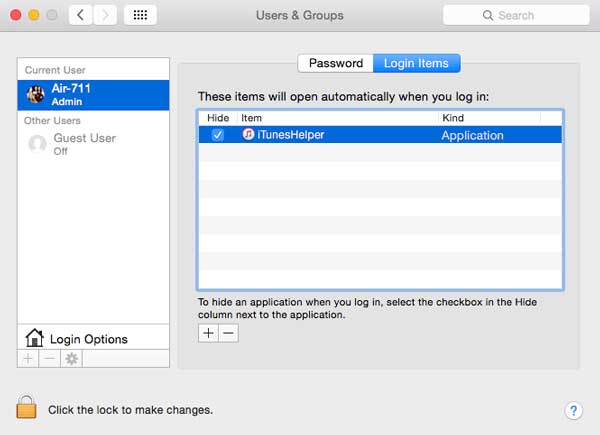
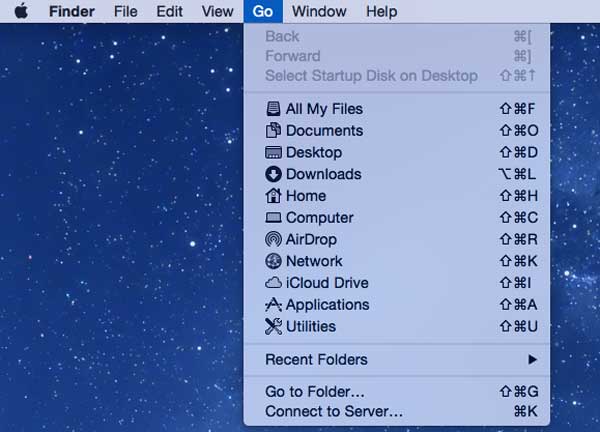

Pokud tento soubor neexistuje, můžete tento krok ignorovat.
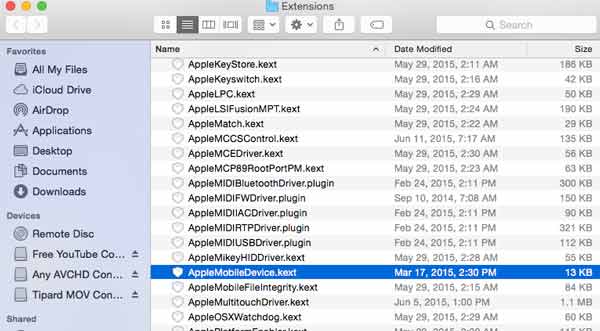
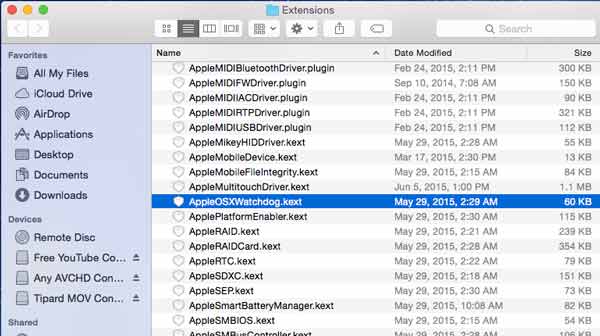
Aby bylo možné iTunes 12/11 zcela odstranit z Windows 10/8/7 / XP / Vista, musíte se ujistit, že iTunes neběží společně se souvisejícími komponentami Apple, jako je QuickTime Player a Apple Software Update, které vyžadují odinstalaci. Pokud máte počítač se systémem Windows 10/8/7 / XP / Vista, můžete použít níže uvedené způsoby.
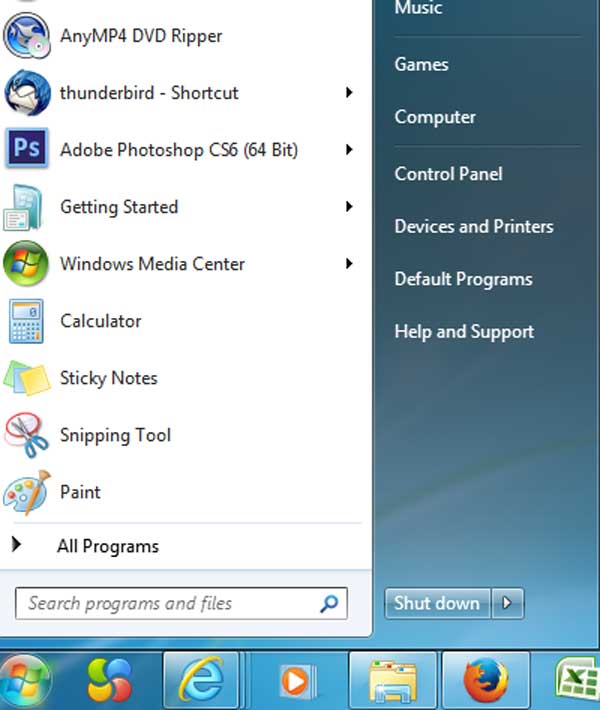
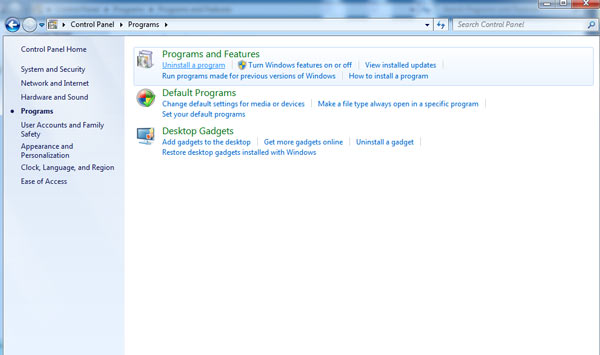
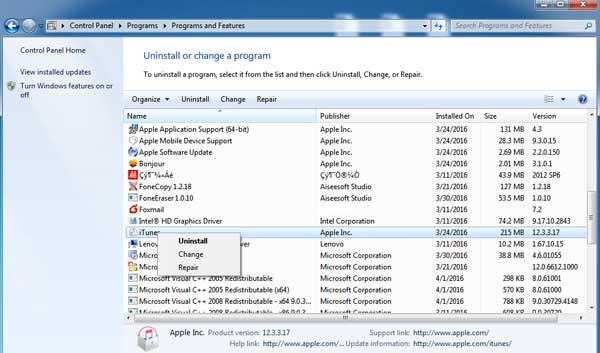


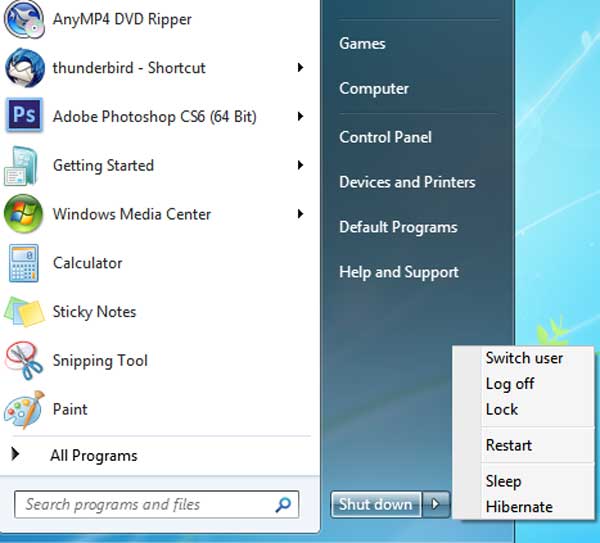
Zde bychom měli zkontrolovat a ujistit se, že iTunes a související komponenty jsou zcela odstraněny. Nejprve klikněte na "Start Menu" a vyberte "Počítač". Za druhé otevřete místní disk (C :) a otevřete složku Program Files.
Za třetí, vymažte složky pod sebou: QuickTime, iPod, Bonjour a iTunes. Když je najdete ve složce Programového souboru, můžete na ni kliknout pravým tlačítkem a vybrat příkaz „Odstranit“. Samozřejmě, pokud je nenajdete, měli byste se uvolnit, protože byly zcela odstraněny.
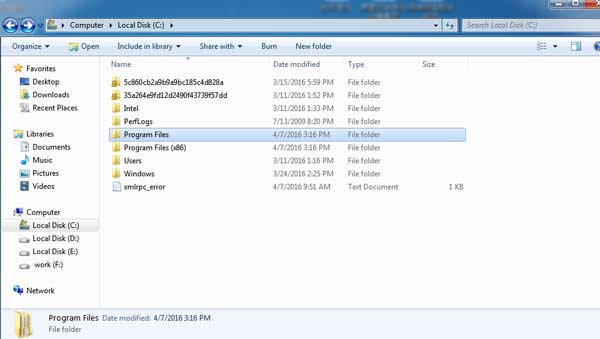
Nejprve klikněte na „Nabídka Start“ a „Počítač“. Za druhé, otevřete složku Windows a otevřete složku "System 32". Za třetí, vyberte QuickTime a QuickTime VR, pokud je vidíte.
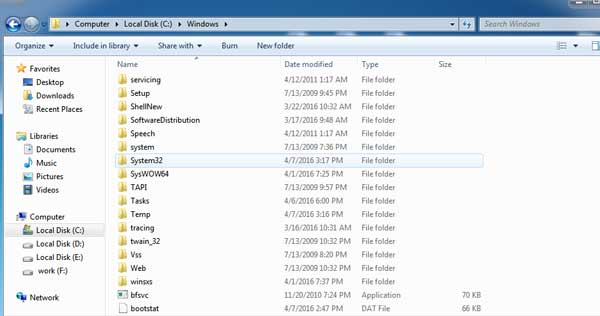
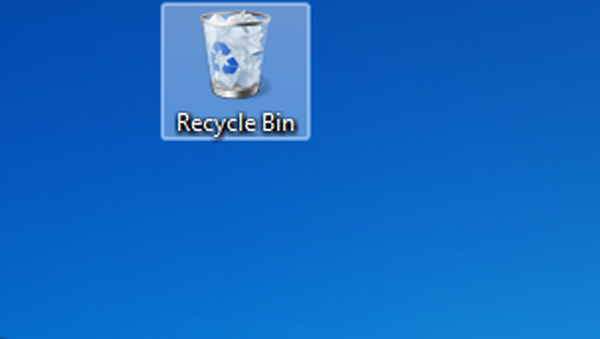
Po odinstalování iTunes jste schopni odstranit staré zálohy z iTunes uvolnit úložiště v počítači.
Kromě výše uvedených metod můžete mít i jiné nástroje pro odinstalaci iTunes na Mac a Windows. Některé programy, jako je iTunes Eradicator, CopyTrans Drivers Installer, atd., Vám také mohou pomoci odstranit iTunes. Měli byste si ji však před použitím stáhnout z webu a pro váš počítač neexistuje žádná záruka zabezpečení. Navíc si nemůžete být jisti, zda vám může pomoci úplně odinstalovat iTunes z vašeho počítače.
Jak odinstaluji iTunes ve Windows 11?
Najděte iTunes ze svých Programů ve Windows. Klikněte na tlačítko odinstalovat a spusťte proces odinstalace.
Co se stane, když smažu iTunes ze svého počítače?
Hudba a seznamy skladeb ve složce Moje hudba budou ztraceny. Je lepší mít jeho kopii.
Můžete odebrat iTunes z iPhone?
Ano. Chcete-li odebrat iTunes z iPhone, musíte se odhlásit ze svého účtu. Klepněte na Uložit v Nastavení a úspěšně jej odeberte.

Mac Cleaner je profesionální nástroj pro správu Mac k odstranění nevyžádaných souborů, nepořádku, velkých / starých souborů, mazání duplicitních souborů a sledování výkonu Mac.
100% bezpečné. Žádné reklamy.